Excel で二元配置分散分析を実行する方法
二元配置 ANOVA (「分散分析」) は、2 つの因子に分割された 3 つ以上の独立したグループの平均間に統計的に有意な差があるかどうかを判断するために使用されます。
このチュートリアルでは、Excel で二元配置分散分析を実行する方法について説明します。
例: Excel での二元配置分散分析
植物学者は、植物の成長が日光への曝露や水やりの頻度によって影響を受けるかどうかを知りたいと考えています。彼女は 40 個の種を植え、日光への曝露や水やりの頻度などのさまざまな条件で 2 か月間成長させます。 2 か月後、彼女は各植物の高さを記録します。結果を以下に示します。
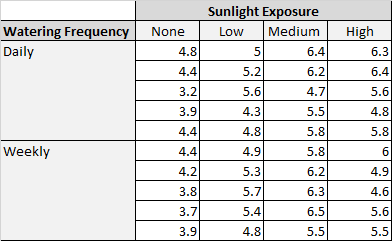
上の表では、各条件の組み合わせで 5 つの植物が栽培されたことがわかります。たとえば、5 つの植物を毎日水やり、日光を当てずに育てたところ、2 か月後の高さは 4.8 インチ、4.4 インチ、3.2 インチ、3.9 インチ、4.4 インチでした。
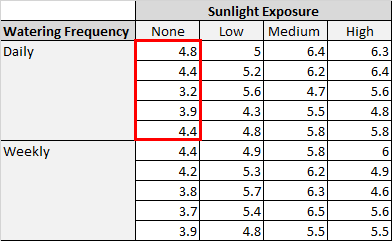
次の手順を使用して、このデータに対して二元配置分散分析を実行できます。
ステップ 1: データ分析ツールパックを選択します。
[データ]タブで、 [データ分析]をクリックします。

これがオプションとして表示されない場合は、まず無料の Data Analysis Toolpak をロードする必要があります。
2. Anova を選択します: レプリケーションを伴う 2 つの要素
[Anova: Two-Factor With Replication]というオプションを選択し、 [OK]をクリックします。
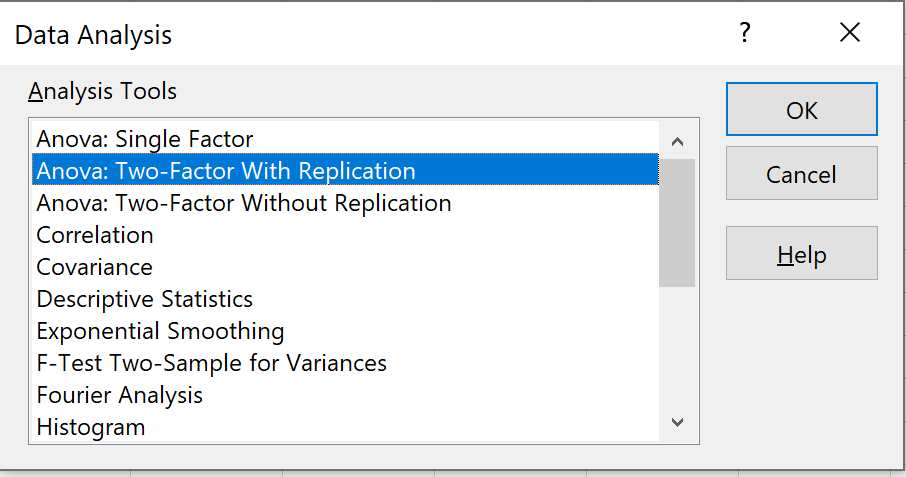
この文脈では、「複製」とは、各グループに複数の観測値があることを指します。たとえば、多くの植物は日光にさらされず、毎日の水やりも行わずに栽培されました。代わりに、各条件の組み合わせで 1 つの植物のみを栽培する場合は、「複製なし」を使用しますが、サンプル サイズははるかに小さくなります。
3. 必要な値を入力します。
次に、次の値を入力します。
- 入力範囲:ヘッダーを含む、データが配置されているセルの範囲を選択します。
- サンプルごとの行:各サンプルには 5 つの植物があるため、「5」と入力します。
- アルファ:使用する有意水準を選択します。 0.05を選択します。
- 出力範囲:二元配置 ANOVA 出力を表示するセルを選択します。セル $G$4 を選択します。
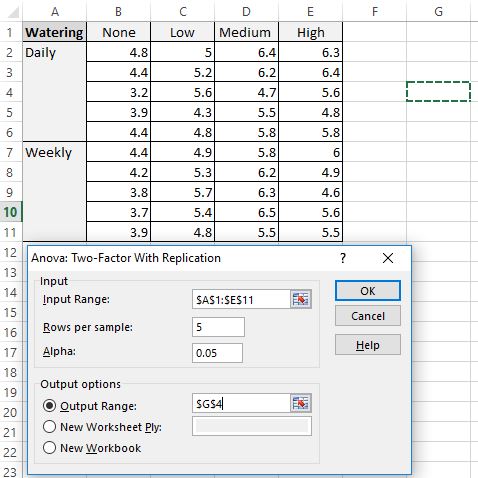
ステップ 4: 結果を解釈します。
[OK]をクリックすると、二元配置分散分析の結果が表示されます。
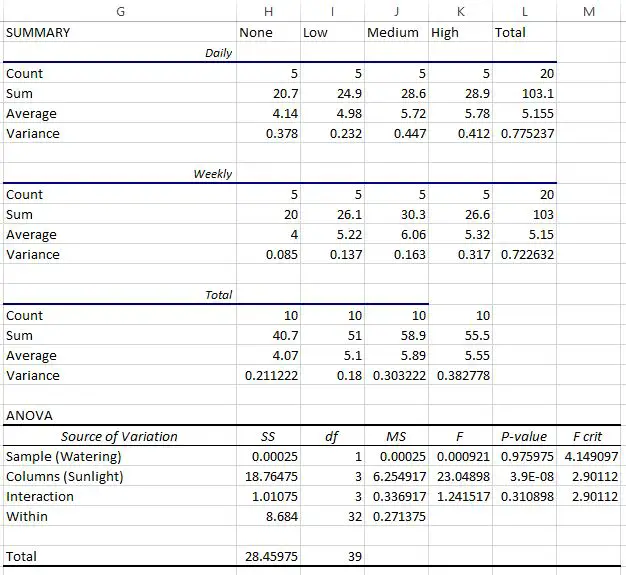
最初の 3 つの表は、各グループの要約統計を示しています。例えば:
- 毎日水を与えたが日光が当たらなかった植物の平均高さは4.14インチでした。
- 毎週水を与え、弱い日光を受けている植物の平均高さは5.22インチでした。
- 毎日水を与えられたすべての植物の平均高さは5.115インチでした。
- 毎週水を与えられたすべての植物の平均高さは5.15インチでした。
- 強い日光にさらされたすべての植物の平均高さは5.55インチでした。
等々。
最後の表は、二元配置分散分析の結果を示しています。次のことが観察できます。
- 水やりの頻度と日光への曝露の間の相互作用の p 値は0.310898でした。これは、0.05 アルファ レベルでは統計的に有意ではありません。
- 水やり頻度の p 値は0.975975でした。これは、0.05 アルファ レベルでは統計的に有意ではありません。
- 日光曝露の p 値は3.9E-8 (0.000000039)でした。これは、アルファ レベル 0.05 で統計的に有意です。
これらの結果は、日光への曝露が草丈に統計的に有意な影響を与える唯一の要因であることを示しています。また、相互作用効果がないため、日光曝露の影響は水やり頻度の各レベルで一貫しています。簡単に言えば、植物に毎日水やりをするか毎週水をやるかは、日光への曝露が植物に与える影響には影響しません。